Waa maxay adeegyada Windows, maxay qabtaan sideese u maamushaa?
Waa in aad la yaabtay ugu yaraan hal mar waxa ka dhigaya Windows in ay shaqeyso oo aad siiso sifooyin badan oo badan oo kala duwan? Hal qayb oo muhiim ah oo jawaabta ka mid ah waxaa bixiya adeegyada Windows . Isticmaalka adeegyadeeda, Windows waxay maamuli kartaa isku xirka shabakadaha, ku ciyaarista codka iyada oo loo marayo sameecadaha, xasuuso ereyada sirta ah iyo aqoonsiga, soo bandhigida midabada shaashadda iyo wixii la mid ah. Maqaalkan, waxaan ku sharxi doonaa waxa ay yihiin adeegyada Windows iyo aasaaska la shaqeynta iyaga. Haddii aad rabto inaad wax badan ka ogaato adeegyada Windows , akhri:
Waa maxay adeegyada Windows?
Adeeggu waa codsi la(almost) mid ah kuwa kale. Farqiga u dhexeeya adeegyada iyo barnaamijyada kale ayaa ah in ay gadaal ka socdaan oo aanay lahayn interface isticmaale oo aad gujin karto ama taabsiin karto. Waxaa loogu talagalay inay bixiyaan astaamaha nidaamka hawlgalka sida adeega shabakada, galitaanka dhacdada, gudbinta faylka, daabacaadda ama warbixinta khaladka.
Dhammaan adeegyada kuma jiraan Microsoft . Codsiyada iyo darawalada qaarkood waxay rakibaan adeegyadooda. Suites ammaanku(Security) waa tusaale aad u fiican, maadaama ay rakibaan adeegyo kala duwan si ay u bixiyaan la socodka wakhtiga dhabta ah ee hawlaha nidaamkaaga, ilaalinta ka hortagga malware, ilaalinta dab-damiska, iwm. Waxay u baahan yihiin inay isticmaalaan faa'iidooyinka ay bixiyaan adeegyada. Mid ka mid ah faa'iidooyinka noocan oo kale ah ayaa ah in la bilaabi karo inta lagu jiro nidaamka boot-ka, ka hor inta aan la helin barnaamijyada kale iyo xitaa ka hor inta aanad gelin. Si kastaba ha ahaatee, faa'iidada ugu muhiimsan waa in ay la socon karaan wax kasta oo ku shaqeeya kombuyuutarkaaga iyada oo si fiican loo dhexgelinayo Windows core. Sidan, waxay ku siin karaan ilaalin heer sare ah.
Tusaalaha kale ee adeegga aan ahayn Microsoft waxa uu noqon karaa server-ka SSH , oo inta badan loo isticmaalo xafisyada isku xidhka fogfog ee sugan ama adeeg casriyeyn ah oo loogu talagalay biraawsarkaaga shabakad sida Adeegga Dayactirka Mozilla ee(Mozilla Maintenance Service) ay isticmaasho Firefox .
Ogaanshaha waxa ama marka adeeggu wax qabto ayaa faa'iido yeelan kara. Tusaale ahaan, haddii aad ogtahay inaadan u baahnayn astaamo, waad joojin kartaa si aad u dedejiso nidaamkaaga. Haddii aad haysato router lagu rakibay si uu u maamulo shabakadaada deegaanka, waxay u badan tahay inaadan u baahnayn adeegga Wadaagga Xidhiidhka Internetka(Internet Connection Sharing) si uu u shaqeeyo.
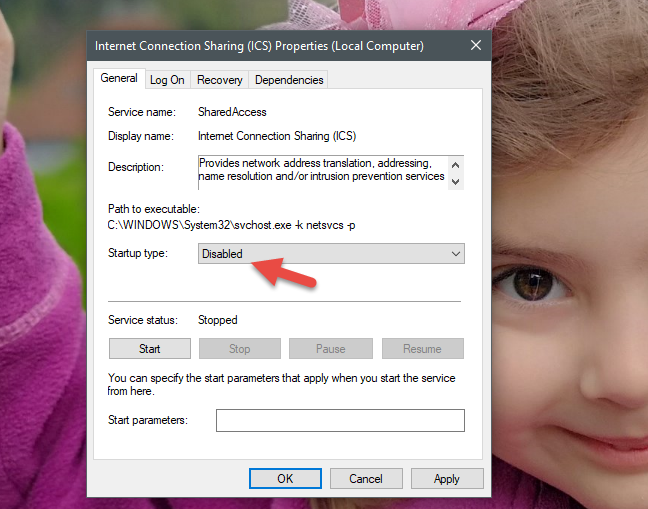
Haddii kale, haddii aad u baahan tahay adeeg si aad u shaqeyso, laakiin ma aha mid muhiim ah, waxaad dejin kartaa inuu bilaabo wax yar ka dib, ka dib markii Windows , barnaamijyada bilawga ah ama adeegyada kale ee muhiimka ah, ay bilaabeen. Xaaladeyda, mid ka mid ah adeegyada aan u baahanahay, laakiin nolosheena kuma xirna, waa adeegga Windows Time , kaas oo isku dhejiya taariikhda iyo wakhtiga Windows iyo apps. Markaa waxaanu go'aansanay inaanu dejinno Bilawga Dib u dhac ku yimid.(Delayed)
Sida loo galo adeegyada Windows?
Waxaa jira dhowr siyaabood oo kala duwan oo lagu galo adeegyada Windows . Si kastaba ha noqotee, ma dooneyno inaan ku qeexno dhammaantood, sababtoo ah waxaan horeyba ugu sameynay mid ka mid ah hagayaashayada hore, oo aad ka heli karto halkan: 9 siyaabood oo lagu galo Adeegyada Windows (dhammaan noocyada)(9 ways to access Services in Windows (all versions)) .
Si kastaba ha noqotee, haddii aadan haysan wakhti aad ku akhrido hagaha buuxa, ogow in hal dariiqo oo degdeg ah oo lagu furo Adeegyada(Services) nooc kasta oo Windows ah, waa inaad isticmaasho raadinta. Geli adeegga(services) ereyga goobta raadinta ee ku yaal tabbarka gudaha Windows 10 , ka bilow inaad ku qorto adeegyada(services) shaashadda Start ee Windows 8.1, ama ku qor adeegyada(services) goobta raadinta ee Start Menu ee Windows 7 . Dhammaan nidaamyadan hawlgalka, guji ama taabo Adeegyada(Services) ama "Arag adeegyada maxalliga ah"("View local services") natiijooyinka raadinta. Kadib, daaqada Adeegyada(Services) ayaa furmaysa.

Daaqadda adeegyadu(Services) waa meesha aad ka arki karto, ka bilaabi karto, ku joojin karto oo aad ku habayn karto dhammaan adeegyada Windows .
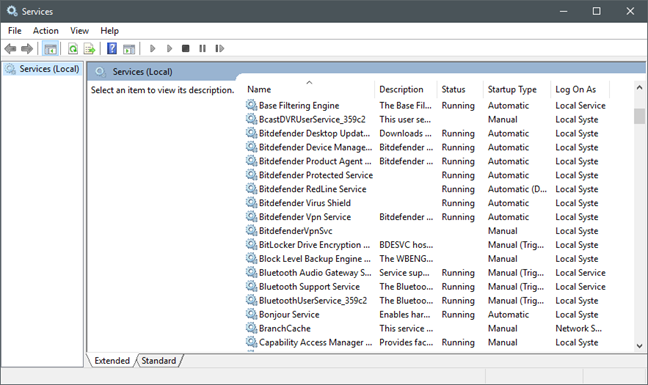
Sidee loo arkaa macluumaadka ku saabsan adeegga Windows ?
Daaqada Adeegyada(Services) , mid kasta oo ka mid ah adeegyada liiska, waxaad ku arki kartaa shan shay:
-
Magaca(Name) - Magaca adeeggu wuxuu noqon karaa mid waxtar leh haddii aad rabto inaad fikrad ka hesho waxa adeeggaas qabanayo. Nasiib darro, in kastoo, magacani inta badan waa mid aad u qarsoon si uu kaaga caawiyo inaad fahamto waxa adeeggu ku saabsan yahay.
-
Sharaxaad(Description) - Sharaxaada adeeggu waxa ay tustaa macluumaad kooban oo ku saabsan ujeedada ama aqoonsiga adeega.
-
Xaaladda(Status) - Waxay kuu sheegaysaa in adeeggaas uu socdo iyo haddii la joojiyay.
-
Nooca Bilawga(Startup Type) - wuxuu ku tusayaa sida adeegaas uu u bilaabay Windows. Adeegyada si toos ah ayaa loo bilaabi karaa, si toos ah, laakiin dib u dhac ku yimaada, gacanta, ama way naafo noqon karaan, taas oo macnaheedu yahay in aan weligood la bilaabin. Waxaan uga hadli doonaa wax badan oo ku saabsan nooca bilawga ah ee adeegyada Windows iyo sida loo habeeyo, hadhow casharradan.
-
Log On Sida(Log On As) - Waxay kuu ogolaanaysaa inaad doorato in adeegga lagu bilaabay akoonka Nidaamka Maxaliga(Local System) ah ama isticmaalka akoon kale oo isticmaale oo aad gacanta ku sheegto.

Ogsoonow inaad sidoo kale ku arki karto macluumaad isku mid ah Guryaha(Properties) adeeg kasta, adigoo laba jeer gujinaya (ama laba jeer taabo) magaciisa gudaha daaqada Adeegyada .(Services)
Sida loo bilaabo ama loo joojiyo adeega Windows
Bilaabida ama joojinta adeeggu waa sahlan tahay: waxa kaliya ee ay tahay inaad sameyso waa inaad midigta gujiso adeega (ama taabo oo hay) oo dooro ficilka aad rabto. Si loo fuliyo adeeg, taabo Start .
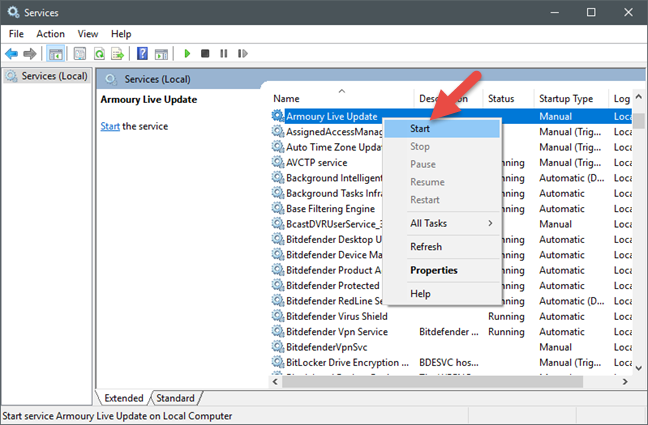
Haddii aad rabto inaad joojiso adeegga socda, waa inaad riixdaa ikhtiyaarka Jooji .(Stop)

Ka sokow Bilawga(Start ) iyo Joojinta(Stop) waxaa jira dooro kale oo diyaar ah: sidoo kale waad joojin kartaa , dib(Pause, Resume) u bilaabi kartaa ama dib u bilaabi(Restart) kartaa adeega la doortay. Doorashada ugu dambeysa waa is-sharraxaadda, sida joojinta(Pause) : waxay ka dhigan tahay in adeegga la joojiyay, laakiin kaliya xisaabaadka isticmaalaha ee aan lahayn mudnaanta maamul ama adeeg, inta ay wali socoto tan dambe. Dabiici ahaan, Resume waxay u bilaabataa adeeg hakad u ah akoonnadaas.
Ficilka aad dooratay waxa lagu dabaqayaa kaliya fadhigaaga xisaabinta ee hadda. Ka dib markaad dib u bilowdo Windows, adeegga la doortay wuxuu dib ugu noqonayaa xaaladdiisii hore.
FIIRO GAAR AH:(NOTE: ) Waxaa jira hab kale oo lagu bilaabo ama lagu joojinayo adeegga: sidoo kale waxaad ka samayn kartaa daaqadda guryaha ee adeegga. (Properties)Midig ku dhufo(Right-click) (ama riix oo hay) adeega ka bacdi Properties(Properties) . Kadibna, tabka Guud(General) , waa inaad ka heshaa xulashooyin la mid ah kuwa ku jira menu-ka midig-guji.
Sida loo beddelo nooca bilowga ah ee adeegga Windows
Si aad wax uga bedesho habka uu ku bilowdo adeega Windows , waa in aad marka hore furto Properties. Si taas loo sameeyo, midig-guji (ama riix oo hay) adeega ka dibna Properties .
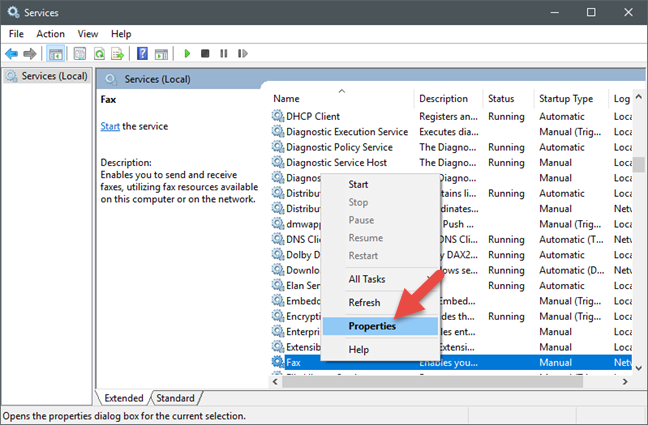
Daaqadda guryaha(Properties) ee adeegga , tabka Guud(General) waxa uu la wadaagaa macluumaadka ku saabsan magaca adeegga, magaca bandhigga, sharraxaadda, waddada loo marayo fulinta iyo ikhtiyaarka lagu beddelayo nooca bilowga. Qaybta labaad waxay wadaagtaa heerka adeegga waxayna kuu ogolaaneysaa inaad qeexdo cabbirada bilowga caadada haddii loo baahdo.
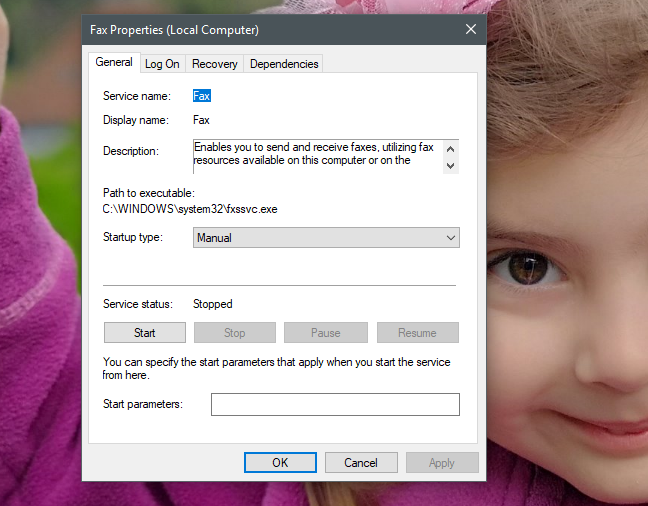
Waxaad dejin kartaa nooca Startup(Startup type) inuu noqdo:
-
Toos ah:(Automatic:) adeeggu waxa uu bilaabmaa wakhtiga bootinta.
-
Toos ah (Dib u dhac):(Automatic (Delayed Start):) Adeeggu waxa uu bilaabmaa ka dib marka uu nidaamku shubo dhammaan adeegyada kale ee loo dejiyay in ay si toos ah u bilaabaan.
-
Buugga:(Manual:) adeeggu waxa uu bilaabmaa kaliya marka loo baahdo.
-
Disabled: adeeggu waligii ma bilaabo, xitaa marka shaqayntiisa ay codsadaan adeegyada kale ee Windows ama apps.
Inkasta oo aad samayn karto, waxaanu kugula talinaynaa inaadan bedelin nooca Startup(Startup type) ee adeegyadaada, ilaa aad ogtahay waxaad samaynayso. Aad bay khatar u tahay in la dejiyo adeeg si uu u curyaamiyo(Disabled) , maadaama qaybaha kale ee nidaamka ay ku tiirsanaan karaan. Tani waxay u horseedi kartaa nidaamka hawlgalka ama app-ka oo xumaaday, ama xitaa ku guuldareysiga in la bootiyo.
Sidoo kale, haddii aad u baahan tahay hagitaan ku saabsan adeegyada badbaadada leh ee la joojin karo, waa inaad akhrido maqaalladan:
- Adeegyada Windows - Aqoonsiga ku tiirsanaanta & beddelka nooca bilowga(Windows services – Identifying dependencies & changing the startup type)
- Waa kuwee adeegyada Windows ee badbaadsan in la joojiyo & goorma?(Which Windows services are safe to disable & when?)
Ma maamushaa adeegyada ku jira PC-gaaga Windows?
Adeegyada qaarkood waa la daahi karaa ama xitaa waa la baabi'in karaa haddii aad u baahan tahay inaad tuujiso wax qabad kasta oo aad dedejiso nidaamkaaga. Si kastaba ha ahaatee, taasi waxay suurtogal tahay oo keliya haddii aanad u baahnayn adeegyadaas isla markiiba ama aanad u baahnayn, oo curyaaminta iyaga kuma keenayso dhibaato ama dhib. Su'aasha aan hadda niyadda ku hayno ayaa ah: ma adigaa keligaa ku maamulaya adeegyada Windows PC-gaaga mise waxaad door bidaysaa inaad ka tagto dhammaantood? Hoos ka faallooda(Comment) oo aan ka doodno.
Related posts
6 siyaabood oo looga baxo Windows 11 - WebSetNet
Ogow goorta Windows la rakibay. Waa maxay taariikhda la rakibay ee asalka ah?
Sida loo sheego waxa aan haysto Windows (11 siyaabood) -
Sida loo bilaabo Windows 10 ee Habka Badbaado leh ee Shabakadda
Sida loo isticmaalo Windows USB/DVD Download Tool
Windows 10 Qalabka Warbaahinta: Samee usha USB-ga ah ama ISO
Sida loo sameeyo dib u soo celinta nidaamka Windows ka boot, adoon gaarin desktop-ka
Sida looga soo galo UEFI/BIOS Windows 11 (7 siyaabood) -
Sida loogu rakibo Windows 11 mid kasta (aan la taageerin) PC ama mashiinka farsamada
La shaqaynta Taariikhda Faylka ee Guddida Kontroolka: Maxaad kari kartaa oo aadan samayn karin!
Sida loo cusboonaysiiyo Windows 10 (bilaash) -
Sida loo isticmaalo Recorder Steps si loo qabto tillaabooyinka loogu talagalay Windows 10 cilad-bixinta -
Waa maxay System Restore iyo 4 siyaabood oo loo isticmaalo
Windows 11 uma baahna furaha alaabta si loo rakibo oo loo isticmaalo -
Sida loo nadiifiyo Windows 10 adoo isticmaalaya Sense Kaydinta -
Sida loo cusboonaysiiyo Windows 10 loona cusboonaysiiyo Windows 11 -
Sida hoos loogu dhigo Windows 11 oo dib loogu laabo Windows 10
Sida loo soo dejiyo faylasha Windows iyo Office ISO (dhammaan noocyada)
Sida loo isticmaalo Check Disk (chkdsk) si loo tijaabiyo loona hagaajiyo khaladaadka darawalada adag ee Windows 10 -
Sida loo beddelo aaladaha dhawaaqa caadiga ah ee gudaha Windows 10 (dib u ciyaar iyo duubid)
